联想怎么重装系统win7?
联想电脑,它稳定可靠的性能,你想玩游戏、看电影、办公应用,统统不在话下。随便点开几个程序,也不会慢半拍,稳定性可是一等一的。再者,联想电脑的性价比简直是超值!不仅配置好,价格也公道。售后服务更是一流,遇到什么问题,售后的响应速度也很快。只不过,电脑也会有用旧了的时候,如何给联想重装系统win7呢?我们往下看!

一、装机必备工具
准备装机工具:一键重装系统软件(点击红字下载)
二、联想电脑重装win 7系统的注意事项:
1. 数据备份:在开始安装之前,务必备份所有重要的个人文件,以防丢失。
2. 确保电源充足:安装系统过程可能需要一段时间,如果电源中断可能会导致安装失败。
3. 稳定的网络连接:在进行系统重装时,需要确保有稳定的网络连接,以便下载系统安装文件。
三、一键重装电脑系统的流程是怎样的?
1.请把“韩博士装机大师”下载到您的桌面上,然后双击打开,接着在软件界面上选择“一键装机”,并点击“开始重装”。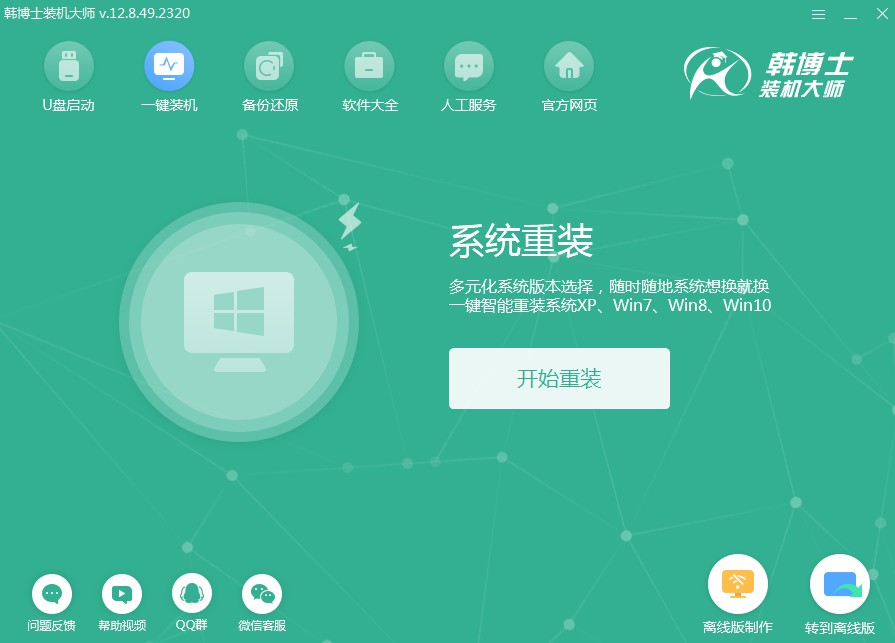
2.接下来,系统会自动进行“环境监测”,等这个过程结束后,点击“下一步”以继续安装。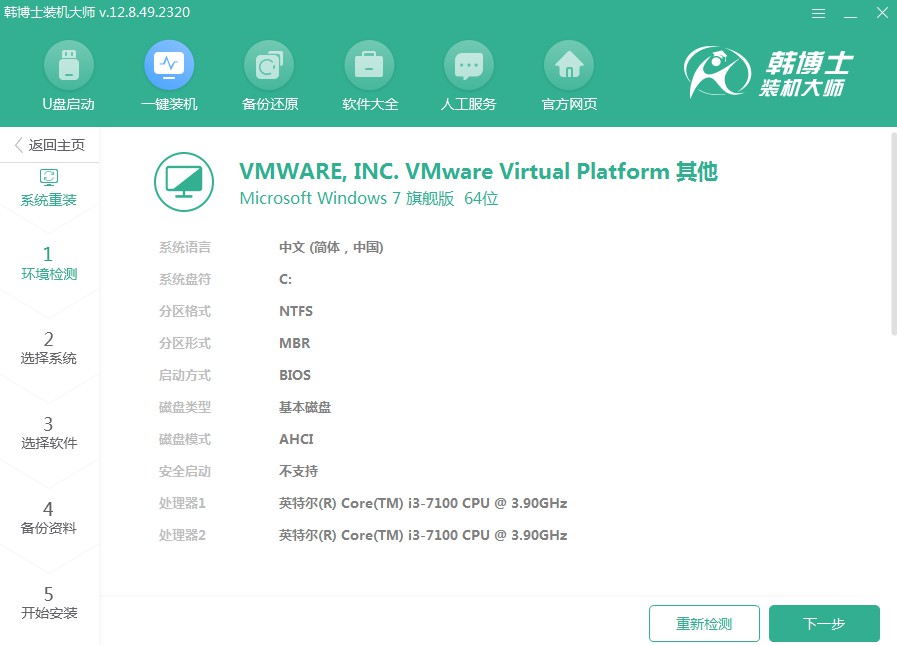
3.在“选择系统”过程中,选择自己你希望安装的win7系统版本,选择完毕后点击“下一步”。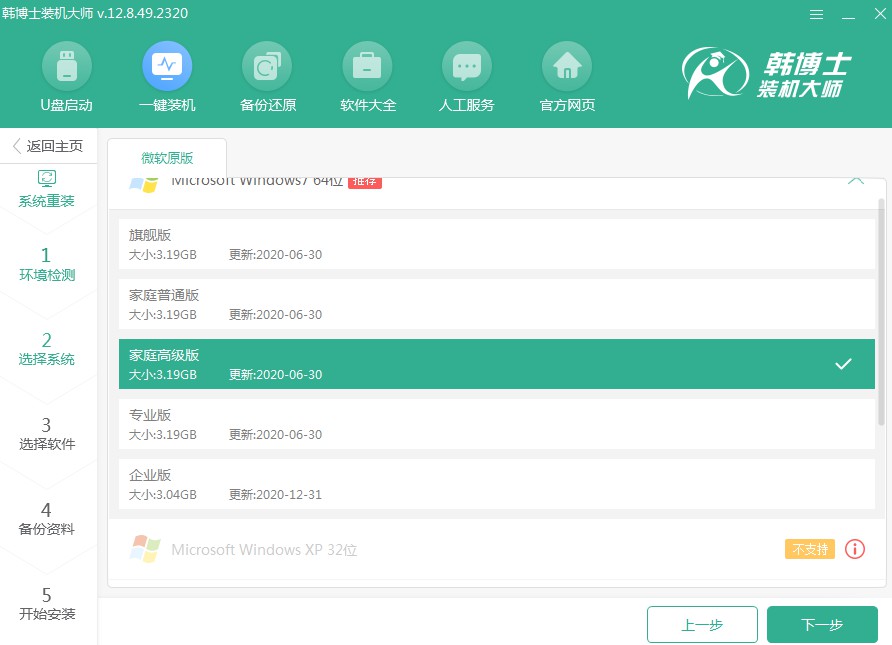
4.系统文件正在下载中,这可能会需要一些时间,耐心等待直到下载完毕就行了。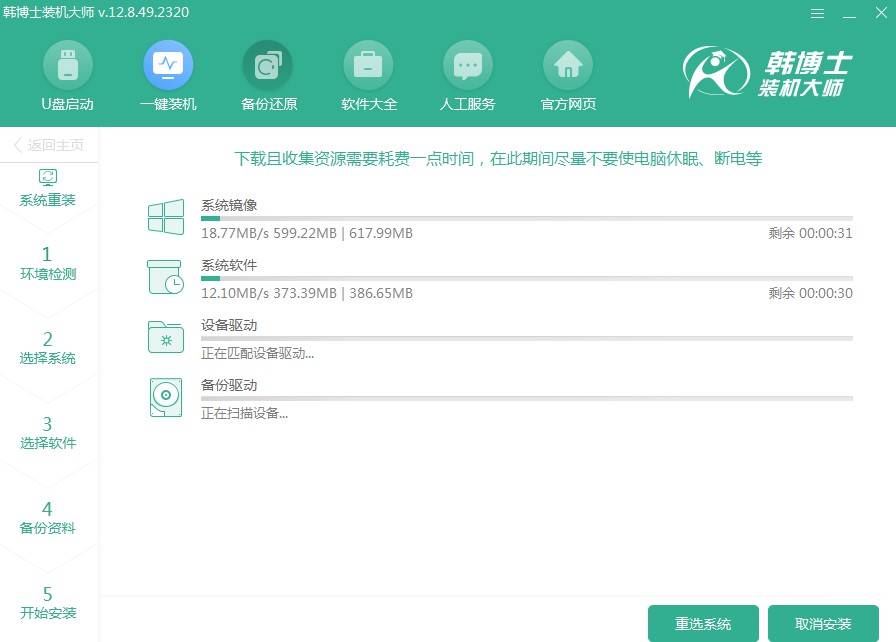
5.系统已经进入部署安装环境步骤,耐心等候直到部署完成,接着点击“立即重启”按钮。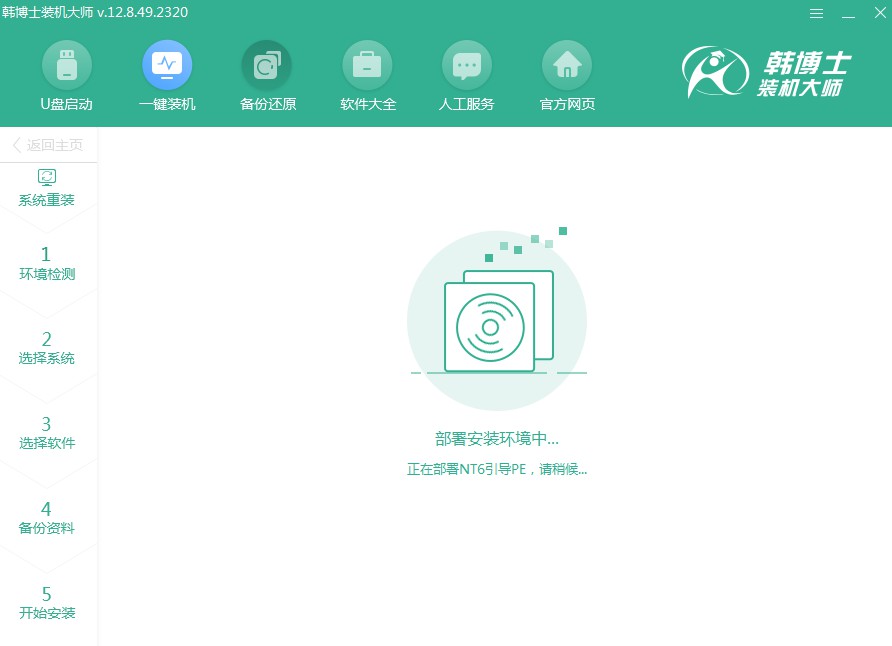
6.选择屏幕上显示的第二项,并且敲击回车键,你就会进入PE系统了。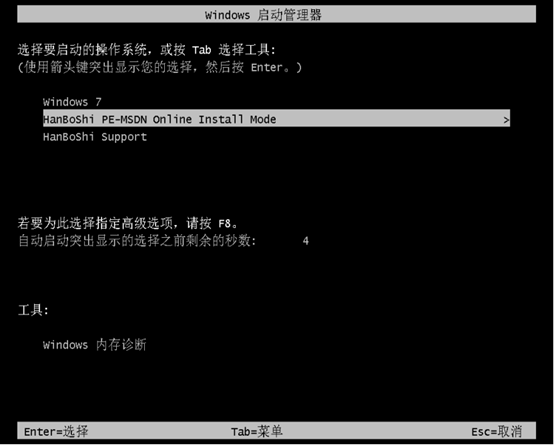
7.进入PE界面之后,就会自动开始安装win7系统,你什么都不用做,等待直到安装完成,然后选择“立即重启”。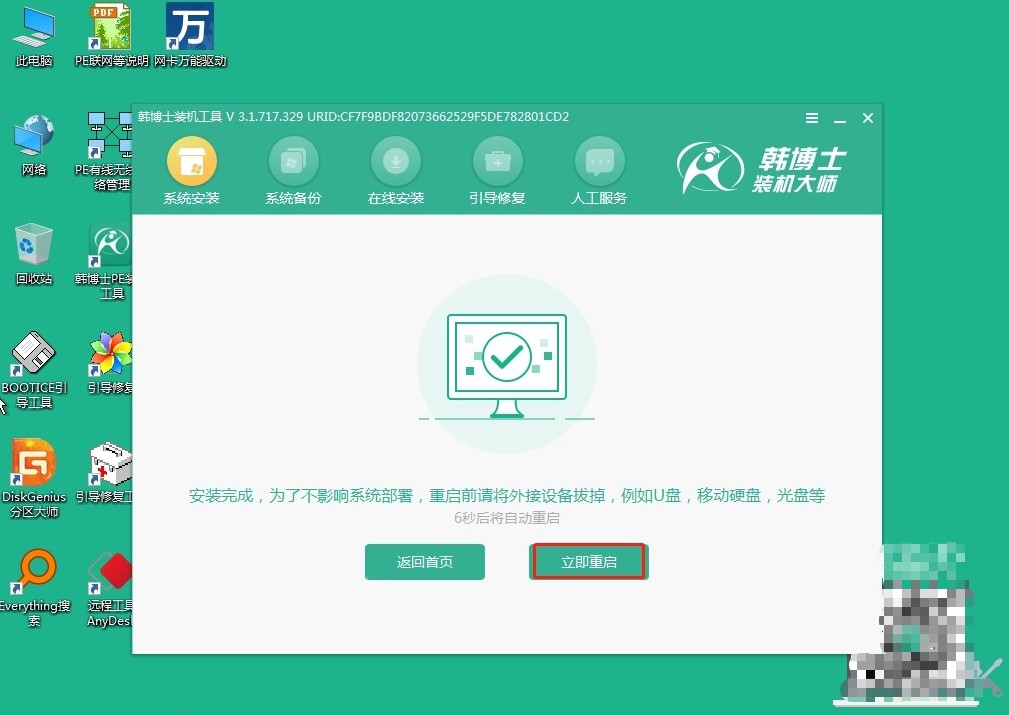
8.电脑重启以后,如果能够看到win7的桌面,那就表示win7系统安装成功了。
联想如何重装系统win7?整个过程耐心点,一步步来,别急躁。这样子,重装基本就能顺顺利利的。另外,定期给电脑检查一次,扫描病毒、清理垃圾文件,必要时更新一下系统,这些都是必不可少的哦!这样可以保证电脑运行得更顺畅,不会出现闪退或者卡顿的情况。

